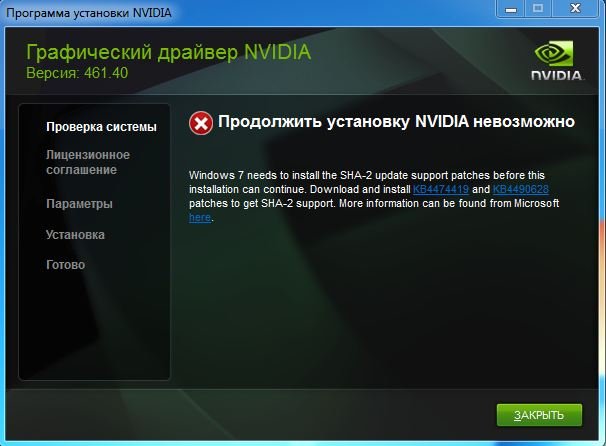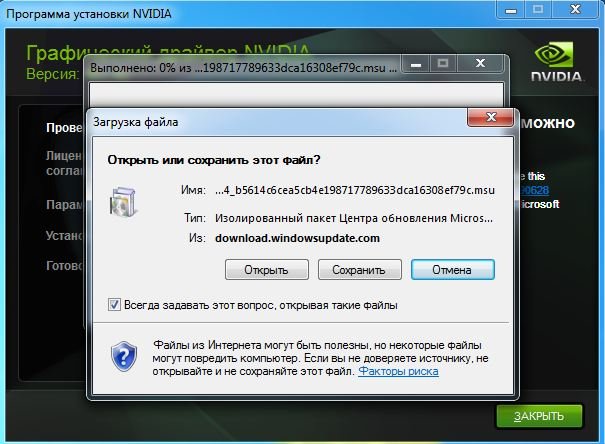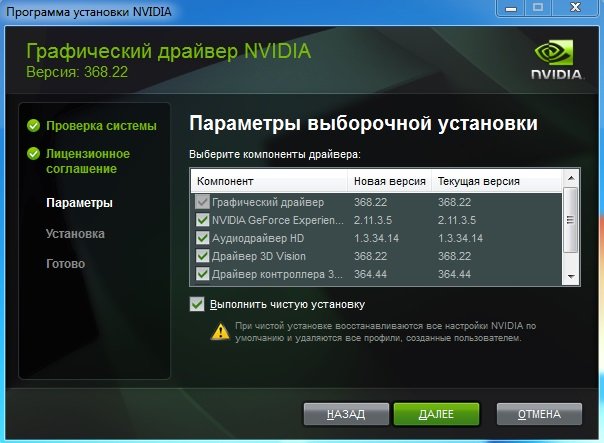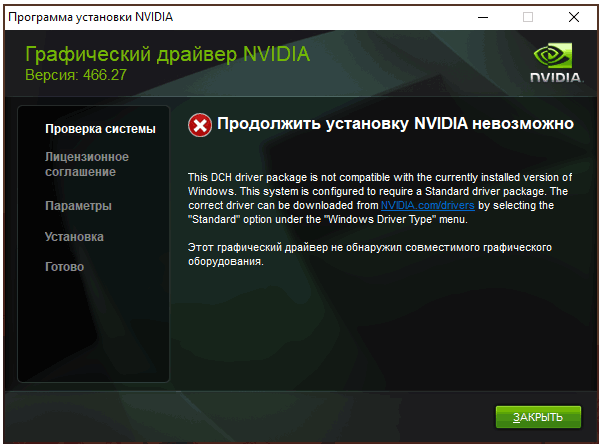Аннотация
Для защиты безопасности операционной системы Windows ранее были подписаны обновления (с использованием как алгоритмов SHA-1, так и SHA-2). Подписи используются для проверки подлинности обновлений непосредственно от корпорации Майкрософт и не подделыв их во время доставки. Из-за недостатков алгоритма SHA-1 и в связи с отраслевыми стандартами мы изменили подпись обновлений Windows на более безопасный алгоритм SHA-2. Это изменение было поэтапно сделано с апреля 2019 г. по сентябрь 2019 г., чтобы обеспечить плавную миграцию (дополнительные сведения об изменениях см. в разделе «Расписание обновления продуктов»).
Клиентам, которые работают с устаревшими версиями ОС (Windows 7 с SP1, Windows Server 2008 R2 с SP1 и Windows Server 2008 с SP2), на их устройствах должна быть установлена поддержка подписи кода SHA-2 для установки обновлений, выпущенных в июле 2019 г. или после этого. Все устройства без поддержки SHA-2 не смогут установить обновления Windows в июле 2019 г. или после него. Для подготовки к этому изменению мы выпустили поддержку для входов SHA-2 в марте 2019 г. и внося добавоонные улучшения. cлужбы Windows Server Update Services (WSUS) 3.0 SP2 будет получать поддержку SHA-2 для безопасной доставки подписанных обновлений SHA-2. См. раздел «Расписание обновления продуктов» для временной шкалы миграции SHA-2.
Сведения о фоновом режиме
Безопасный hash Algorithm 1 (SHA-1) был разработан в качестве необратимых функций hashing и широко используется при подписании кода. К сожалению, безопасность алгоритма sha-1 со временем становится менее надежной из-за недостатков алгоритма, повышения производительности процессора и появления облачных вычислений. Более надежные альтернативы, такие как безопасный hash Algorithm 2 (SHA-2), теперь являются предпочтительными, так как в них проблемы не одинаковы. Дополнительные сведения о том, как не используется SHA-1, см. в документах «Hash» (Hash) и Signature Algorithms (Алгоритмы подписи).
Расписание обновления продукта
С начала 2019 г. процесс миграции на sha-2 начался поэтапно, и поддержка будет доставляться в автономные обновления. Корпорация Майкрософт нацелена на следующее расписание, чтобы предложить поддержку SHA-2. Имейте в виду, что может измениться следующая временная шкала. Мы продолжим обновлять эту страницу по мере необходимости.
|
Целевая дата |
Событие |
Применяется к |
|
12 марта 2019 г. |
Автономные обновления для системы безопасности KB4474419 и KB4490628, выпускаются для поддержки подписи кода SHA-2. |
Windows 7 с sp1 |
|
12 марта 2019 г. |
Отдельное обновление KB4484071 доступно в каталоге Обновлений Windows для WSUS 3.0 с sp2, который поддерживает доставку подписанных обновлений SHA-2. Для пользователей WSUS 3.0 с sp2 это обновление должно быть установлено вручную не позднее 18 июня 2019 г. |
WSUS 3.0 SP2 |
|
9 апреля 2019 г. |
Отдельное обновление KB4493730, в которое вводится поддержка подписи кода SHA-2 для стека обслуживания (SSU), выпущено в обновлении для системы безопасности. |
Windows Server 2008 с пакетом обновления 2 (SP2) |
|
14 мая 2019 г. |
Отдельное обновление для системы безопасности KB4474419, выпущенное для поддержки подписи кода SHA-2. |
Windows Server 2008 с пакетом обновления 2 (SP2) |
|
11 июня 2019 г. |
Отдельное обновление для системы безопасности KB4474419было выпущено повторно, чтобы добавить отсутствующие знаки кода MSI SHA-2. |
Windows Server 2008 с пакетом обновления 2 (SP2) |
|
18 июня 2019 г. |
В Windows 10 подписи, измененные с двух подписей (SHA-1/SHA-2) на SHA-2, изменены. Действия клиента не требуются. |
Windows 10 версии 1709 |
|
18 июня 2019 г. |
Обязательно: Для клиентов, использующих WSUS 3.0 с sp2, для поддержки обновлений SHA-2 к этой дате необходимо вручную установить KB4484071. |
WSUS 3.0 SP2 |
|
9 июля 2019 г. |
Обязательно: Для обновления устаревших версий Windows потребуется установить поддержку подписи кода SHA-2. Поддержка, выпущенная в апреле и мае(KB4493730 и KB4474419),потребуется для продолжения получения обновлений для этих версий Windows. В настоящее время все устаревшие подписи Обновлений Windows изменились с SHA1 и на SHA-2 с двойной подписью (SHA-1/SHA-2) на SHA-2. |
Windows Server 2008 с пакетом обновления 2 (SP2) |
|
16 июля 2019 г. |
В Windows 10 подписи, измененные с двух подписей (SHA-1/SHA-2) на SHA-2, изменены. Действия клиента не требуются. |
Windows 10 версии 1507 |
|
13 августа 2019 г. |
Обязательно: Для обновления устаревших версий Windows потребуется установить поддержку подписи кода SHA-2. Для продолжения получения обновлений для этих версий Windows потребуется поддержка, выпущенная в марте(KB4474419 и KB4490628). Если вы используете устройство или VM с загрузкой EFI, дополнительные действия по предотвращению проблемы с устройством могут не запускаться, см. в разделе «Вопросы и вопросы и вопросы». В настоящее время все устаревшие подписи Windows изменились с SHA-1 и SHA-1/SHA-2 на SHA-2. |
Windows 7 с sp1 |
|
10 сентября 2019 г. |
Подписи в устаревших обновлениях Windows были изменены с двух подписей (SHA-1/SHA-2) на SHA-2. Действия клиента не требуются. |
Windows Server 2012 |
|
10 сентября 2019 г. |
Отдельное обновление для системы безопасности KB4474419 было повторно выпущено для добавления отсутствующих сотрудников загрузки EFI. Убедитесь, что эта версия установлена. |
Windows 7 с sp1 |
|
28 января 2020 г. |
Подписи в списках доверия сертификата (CTLS) для надежной корневой программы Майкрософт изменены с двух подписей (SHA-1/SHA-2) на SHA-2. Действия клиента не требуются. |
Все поддерживаемые платформы Windows |
|
Август 2020 г. |
Конечные точки службы на базе Windows Update SHA-1 больше не будут. Это влияет только на старые устройства с Windows, на которых не были обновлены соответствующие обновления для системы безопасности. Дополнительные сведения см. в KB4569557. |
Windows 7 Windows Server 2008 R2 |
|
3 августа 2020 г. |
Корпорация Майкрософт удалила из Центра загрузки Майкрософт содержимое, подписанное на Windows для безопасного hash Algorithm 1 (SHA-1). Дополнительные сведения см. в блоге WINDOWS PRO SHA-1 для Windows, который будет отменен 3 августа 2020 г. |
Windows Server 2000 Windows Server 2008 R2 |
Текущее состояние
Windows 7 с sp1 и Windows Server 2008 R2 с SP1
Перед установкой любого обновления, выпущенного 13 августа 2019 г. или более поздней версии, необходимо установить следующие необходимые обновления, а затем перезапустить устройство. Необходимые обновления можно устанавливать в любом порядке, и их не нужно переустановить, если только не установлена новая версия необходимого обновления.
-
Обновление стека обслуживания (SSU) (KB4490628). При использовании Обновления Windows вам будет автоматически предложен необходимый SSU.
-
Обновление SHA-2(KB4474419)выпущено 10 сентября 2019 г. При использовании Обновления Windows вам автоматически будет предложено необходимое обновление SHA-2.
Важно!После установки всех необходимых обновлений необходимо перезапустить устройство перед установкой ежемесячных обновлений, обновлений только для системы безопасности, предварительной версии monthly Rollup или автономных обновлений.
Windows Server 2008 с пакетом обновления 2 (SP2)
Перед установкой обновлений, выпущенных 10 сентября 2019 г. или более поздней версии, необходимо установить следующие обновления, а затем перезапустить устройство. Необходимые обновления можно устанавливать в любом порядке, и их не нужно переустановить, если только не установлена новая версия необходимого обновления.
-
Обновление стека обслуживания (SSU) (KB4493730). Если вы используете Обновление Windows, вам автоматически будет предложено необходимое обновление SSU.
-
Последнее обновление SHA-2(KB4474419)выпущено 10 сентября 2019 г. При использовании Обновления Windows вам автоматически будет предложено необходимое обновление SHA-2.
Важно!После установки всех необходимых обновлений необходимо перезапустить устройство перед установкой ежемесячных обновлений, обновлений только для системы безопасности, предварительной версии monthly Rollup или автономных обновлений.
Вопросы и ответы
Общие сведения, планирование и предотвращение проблем
Поддержка подписи кода SHA-2 была отправлена раньше, чтобы гарантировать, что большинству клиентов будет достаточно поддержки до того, как корпорация Майкрософт обновит SHA-2 для обновления этих систем. Отдельные обновления содержат некоторые дополнительные исправления, которые в настоящее время доступны для того, чтобы гарантировать, что все обновления SHA-2 входят в небольшое количество легко познаваемых обновлений. Корпорация Майкрософт рекомендует клиентам, которые сохраняют системные изображения для этих OSes, применять эти обновления к изображениям.
Начиная с WSUS 4.0 в Windows Server 2012, WSUS уже поддерживает обновления SHA-2, подписанные, и для этих версий не требуется никаких действий со стороны клиента.
Только для WSUS 3.0 SP2 требуется установить KB4484071для поддержки только подписанных обновлений SHA2.
Предположим, что вы запустите Windows Server 2008 с sp2. При двойном загрузке с Windows Server 2008 R2 SP1 или Windows 7 с SP1 диспетчер загрузки для этого типа системы будет работать в системе Windows Server 2008 R2/Windows 7. Чтобы успешно обновить обе эти системы для использования поддержки SHA-2, необходимо сначала обновить систему Windows Server 2008 R2/Windows 7, чтобы диспетчер загрузки обновился до версии, которая поддерживает SHA-2. Затем обновим систему Windows Server 2008 с sp2 с помощью SHA-2.
Как и в случае с двумя загрузками, необходимо обновить среду PE для Windows 7 до поддержки SHA-2. Затем необходимо обновить систему Windows Server 2008 с sp2 до поддержки SHA-2.
-
Запустите установку Windows для завершения и загрузки в Windows до установки обновлений от 13 августа 2019 г. или более поздней версии
-
Откройте окно командной подсказки администратора и запустите bcdboot.exe. При этом файлы загрузки копируется из каталога Windows и настраивается среда загрузки. Дополнительные сведения см. в Command-Line параметрах bcDBoot.
-
Перед установкой дополнительных обновлений установите выпуск KB4474419 и KB4490628 для Windows 7 с sp1 и Windows Server 2008 R2 с sp1 от 1 августа 2019 г.
-
Перезапустите операционную систему. Требуется перезапуск
-
Установите все оставшиеся обновления.
-
Установите изображение на диск и загрузите его в Windows.
-
В командной области запустите bcdboot.exe. При этом файлы загрузки копируется из каталога Windows и настраивается среда загрузки. Дополнительные сведения см. в Command-Line параметрах bcDBoot.
-
Перед установкой дополнительных обновлений установите повторное обновление KB4474419 и KB4490628 для Windows 7 с SP1 и Windows Server 2008 R2 с sp1 от 23 сентября 2019 г.
-
Перезапустите операционную систему. Требуется перезапуск
-
Установите все оставшиеся обновления.
Да, необходимо установить необходимые обновления, прежде чем продолжите:SSU (KB4490628)и SHA-2(KB4474419). Кроме того, после установки необходимых обновлений необходимо перезапустить устройство.
Windows 10 версии 1903 поддерживает SHA-2 с момента выпуска, а все обновления УЖЕ подписаны только на SHA-2. Для этой версии Windows не требуется никаких действий.
Windows 7 с sp1 и Windows Server 2008 R2 с SP1
-
Загрузка в Windows перед установкой обновлений от 13 августа 2019 г. или более поздней версии.
-
Перед установкой дополнительных обновлений установите выпуск KB4474419 и KB4490628для Windows 7 с SP1 и Windows Server 2008 R2 с sp1 от 23 сентября 2019 г.
-
Перезапустите операционную систему. Требуется перезапуск
-
Установите все оставшиеся обновления.
Windows Server 2008 с пакетом обновления 2 (SP2)
-
Загрузка в Windows перед установкой обновлений от 9 июля 2019 г. или более поздней версии.
-
Перед установкой дополнительных обновлений установите повторное обновление KB4474419 и KB4493730 для Windows Server 2008 с обновлениями 2 (SP2) от 23 сентября 2019 г.
-
Перезапустите операционную систему. Требуется перезапуск
-
Установите все оставшиеся обновления.
Проблема с восстановлением
Если вы видите сообщение об ошибке 0xc0000428 «Windows не удается проверить цифровую подпись для этого файла. В результате недавнего изменения оборудования или программного обеспечения мог быть установлен неправильно подписанный или поврежденный файл либо вредоносный программный продукт из неизвестных источников». выполните эти действия, чтобы восстановить данные.
-
Запустите операционную систему с помощью мультимедиа для восстановления.
-
Перед установкой дополнительных обновлений установите обновление KB4474419 от 23 сентября 2019 г. или более поздней с помощью системы обслуживания и управления образами развертывания(DISM)для Windows 7 с sp1 и Windows Server 2008 R2 с sp1.
-
В командной области запустите bcdboot.exe. При этом файлы загрузки копируется из каталога Windows и настраивается среда загрузки. Дополнительные сведения см. в Command-Line параметрах bcDBoot.
-
Перезапустите операционную систему.
-
Приостановка развертывания на других устройствах без перезапуска еще не перезапуска каких-либо устройств или ВМ-м.
-
Определение устройств и ВМ-устройств в состоянии ожидания перезагрузки с помощью обновлений, выпущенных 13 августа 2019 г. или более поздней версии, и открытия командной подсказки с повышенными уровнями
-
Найдите удостоверение пакета для обновления, которое вы хотите удалить, с помощью следующей команды, используя KB-номер для этого обновления (замените 4512506 на целевой номер KB, если он не выпущен 13 августа 2019 г.): dism /online /get-packages | findstr 4512506
-
Чтобы удалить обновление, заменив удостоверение пакета<на>с помощью предыдущей команды, воспользуйтесь следующей командой: Dism.exe /online /remove-package /packagename:<удостоверение пакета>
-
Теперь вам потребуется установить необходимые обновления, перечисленные в разделе «Как получить это обновление» обновления, который вы пытаетесь установить, или необходимые обновления, перечисленные выше в разделе «Текущее состояние» этой статьи.
Примечание.Для любого устройства или VM, на которое вы сейчас получаете 0xc0000428 или который начинает работать в среде восстановления, необходимо будет предпринять действия, которые необходимо предпринять, чтобы 0xc0000428.
Если вы столкнулись с этими ошибками, вам необходимо установить необходимые обновления, перечисленные в разделе «Как получить обновление» обновления, который вы пытаетесь установить, или необходимые обновления, перечисленные выше в разделе «Текущее состояние» этой статьи.
Если вы видите сообщение об ошибке 0xc0000428 «Windows не удается проверить цифровую подпись для этого файла. В результате недавнего изменения оборудования или программного обеспечения мог быть установлен неправильно подписанный или поврежденный файл либо вредоносный программный продукт из неизвестных источников». выполните эти действия, чтобы восстановить данные.
-
Запустите операционную систему с помощью мультимедиа для восстановления.
-
Установите последнее обновление SHA-2(KB4474419),выпущенное 13 августа 2019 г., с помощью системы обслуживания изображений развертывания(DISM)для Windows 7 с SP1 и Windows Server 2008 R2 с sp1.
-
Перезагружается в восстановленный носитель. Требуется перезапуск
-
В командной области запустите bcdboot.exe. При этом файлы загрузки копируется из каталога Windows и настраивается среда загрузки. Дополнительные сведения см. в Command-Line параметрах bcDBoot.
-
Перезапустите операционную систему.
Если вы столкнулись с этой проблемой, вы можете устранить эту проблему, открыв окно командной подсказки и выдав следующую команду, чтобы установить обновление (замените место <msu> на фактическое расположение и имя файла обновления):
wusa.exe <msu location> /quiet
Эта проблема устранена в выпуске KB4474419 от 8 октября 2019 г. Это обновление будет автоматически устанавливаться из Windows Update и WSUS cлужбы Windows Server Update Services (WSUS). Если вам нужно установить это обновление вручную, необходимо использовать вышеуказанное обходное решение.
Примечание.Если вы ранее установили KB4474419, выпущенный 23 сентября 2019 г., то у вас уже есть последняя версия этого обновления, и вам не нужно переустановить ее.
Skip to content
При установке графического драйвера NVIDIA возникла ошибка:
Продолжить установку NVIDIA невозможно
Windows 7 needs to install the SHA-2 update support patches before this installation can continue. Download and install kb4474419 and kb4490628 patches to get SHA-2 support. More information can be found from Microsoft here.
Ошибка говорит о том, что для дальнейшей установки драйвера видеокарты NVIDIA для windows 7 64 bit необходимо установить обновления (патчи) kb4474419 и kb4490628 связанные SHA-2.
Нажимаем на ссылки kb4474419, kb4490628 и скачиваем
Если вы переустанавливаете графический драйвер, то лучше выполнить чистую установку — поставить галочку (при этом файлы старого драйвера удалятся).
Также данные обновления можно скачать через каталог обновлений microsoft, воспользовавшись браузером Internet Explorer.
Устанавливаем обновления, перезагружаем компьютер и опять устанавливаем драйвер видеокарты.
2396
Skip to content
При установке графического драйвера NVIDIA возникла ошибка:
Продолжить установку NVIDIA невозможно
Windows 7 needs to install the SHA-2 update support patches before this installation can continue. Download and install kb4474419 and kb4490628 patches to get SHA-2 support. More information can be found from Microsoft here.
Ошибка говорит о том, что для дальнейшей установки драйвера видеокарты NVIDIA для windows 7 64 bit необходимо установить обновления (патчи) kb4474419 и kb4490628 связанные SHA-2.
Нажимаем на ссылки kb4474419, kb4490628 и скачиваем
Если вы переустанавливаете графический драйвер, то лучше выполнить чистую установку — поставить галочку (при этом файлы старого драйвера удалятся).
Также данные обновления можно скачать через каталог обновлений microsoft, воспользовавшись браузером Internet Explorer.
Устанавливаем обновления, перезагружаем компьютер и опять устанавливаем драйвер видеокарты.
2042
Explanation:
Windows 7 users who do NOT have “SHA2 support patches” from Microsoft may experience below issues during/after NVIDIA driver install.
Issue #1: Error popup that says ‘Windows Can’t verify the publisher of this driver software’
Issue #2: Yellow bang on NVIDIA GPU showing Code 52 error after driver installation.
Issue #3 : GeForce Experience NOT installing the latest downloaded driver/GFE Update.
Solution:
Install KB4474419 & KB4490628 patches on their Windows 7×64 bit system and reboot the system. These patches will help the ‘Windows 7 operating system’ to recognize SHA2 certificate & fix the issues #1 & #2. Details on these patches are available here : https://support.microsoft.com/en-us/help/4472027/2019-sha-2-code-signing-support-requirement-for-windows-and-wsus . Note: These patches will install automatically if Windows Updates active/running on your system.
For the issue #3, it is required to manually update the display driver by downloading the latest version from: https://www.geforce.com/drivers (in addition to the installation of SHA2 OS patches).
Захотел сегодня обновить драйвер графической карты.
И что я там увидел?
Правильно….
Как известно, начиная с 442, новая версия драйвера не идет на Win7 без обновлений SHA-2.
Просто так ставить непроверенный Update я не хочу…Если Винда сдохнет, я уже не смогу ничего сделать….
Но……..
Я откопал-таки способ обновить драйвер через Панель управления, а именно, Диспетчер устройств.
Все можно сделать в ручном режиме.
Таким образом, можно тихо установить более молодую версию, минуя предупреждение установщика о SHA2.
Последняя нормально ставящаяся на чистый Win7 версия — 441 (январь 2020)
Мне удалось в ручном режиме поставить версию 442.19 (февраль), которая в обычном режиме ставиться отказывается.
Теоретически, если вручную скармливать диспетчеру различные драйвера или inf файлы, можно было бы получить еще какой-то результат, но я не проверял.
Потребуется много экспериментов, много резервных копий…
Надо собраться, взять ненужный компьютер с Win7 на борту, и проверить все варианты, как заставить это работать.
В том числе проверить, как себя ведет Винда с новыми update. Не сует ли скрытую рекламу десятки, не обновляется ли втихую….
Но потом….
Зачем я это делаю?
Я стал очень много заниматься реставрацией видео при помощи новой программы Topaz Gigapixel. С прошлого года.
Я не в восторге от старательного проталкивания разработчиками Win10, поэтому ищу способы заставить программу корректно работать на Win7.
С переменным успехом. Но рад, когда все-таки получается.
У кого какие мысли по этому поводу?
По факту у меня только один вопрос….
Безопасны ли обновления kb4490628 и kb4474419 на текущий момент?
Могут ли они уложить систему или под шумок сунуть троян с рекламой Windows 10?
Есть ли там еще какие-то скрытые сюрпризы от МокрогоСофта, вроде невозможности удалить обновление, и так далее?
__________________
Помощь в написании контрольных, курсовых и дипломных работ, диссертаций здесь
To improve the authenticity of the Windows system, Microsoft has updated its signature algorithm from SHA-1 to SHA-2 since 12th March in 2019. For customers running Windows 7, they will need to update and install Windows system patches with the SHA-2 code-signing migrated.
In this situation, Windows 7 users not updating the SHA-2 signature algorithm will receive the Windows Security pop-up notifications as below when installing a TP-Link driver.
Error code 1: Windows 7 identifies TP-Link driver software has an Authenticode (TM) signature and requests to install the driver software.
Error code 2: Windows 7 cannot verify the publisher of TP-Link driver software and request to install the driver software.
To eliminate the above Windows Security notifications, here are two suggestions.
One: ignore the Windows Security notifications and move on to install the driver. However, because this problem is caused by the signature algorithm used on Windows 7, next time when you install any device drivers, same Windows Security notifications will pop up again.
Two: update and install system patches with the SHA-2 code-signing migrated from Microsoft. This method will solve your problem once and for all. Please refer to the following instructions step by step.
1. Download Windows system patches KB4474419 and KB4490628 from Microsoft official web site according to different Windows 7 system versions.
http://www.catalog.update.microsoft.com/search.aspx?q=kb4474419
http://www.catalog.update.microsoft.com/search.aspx?q=4490628
Note: only Windows 7 Service Pack (SP1) system can update and install the system patches KB4474419 and KB4490628. Please update your system to Windows 7 SP1 first if you want to install these two patches.
2. Verify whether the service status of Windows Update Service started. Please go to Device Manager -> Services -> highlight Windows Update -> change Startup Type as Manual and apply this change -> click on Start and save these settings.
Note: If Windows Update Service is disabled or stopped, Windows system patches would not be installed successfully.
3. Install Windows system patches KB4474419 and KB4490628 one by one.
4. Reboot the computer.
5. Install the TP-Link driver again, and it will be installed smoothly.
Get to know more details of each function and configuration please go to Download Center to download the manual of your product.
Is this faq useful?
Your feedback helps improve this site.
What’s your concern with this article?
- Dissatisfied with product
- Too Complicated
- Confusing Title
- Does not apply to me
- Too Vague
- Other
We’d love to get your feedback, please let us know how we can improve this content.
Thank you
We appreciate your feedback.
Click here to contact TP-Link technical support.
Содержание
- Драйвер NVIDIA и SHA-2
- Инструкция и советы как исправить ошибку Продолжить установку NVIDIA невозможно
- Стандартные и DCH драйверы NVIDIA
- Установка драйверов видеокарты после полного удаления
- Дополнительные решения и варианты ошибки
- При установке драйвера видеокарты NVIDIA kb4474419 и kb4490628
- Пользователи Windows 7 должны установить патчи KB4474419 и KB4490628, чтобы получать обновления
- Продолжить установку nvidia невозможно windows 7 needs to install the sha2 update support patches
Драйвер NVIDIA и SHA-2
Захотел сегодня обновить драйвер графической карты.
И что я там увидел?
Правильно.
Как известно, начиная с 442, новая версия драйвера не идет на Win7 без обновлений SHA-2.
Просто так ставить непроверенный Update я не хочу. Если Винда сдохнет, я уже не смогу ничего сделать.
Но.
Я откопал-таки способ обновить драйвер через Панель управления, а именно, Диспетчер устройств.
Все можно сделать в ручном режиме.
Таким образом, можно тихо установить более молодую версию, минуя предупреждение установщика о SHA2.
Мне удалось в ручном режиме поставить версию 442.19 (февраль), которая в обычном режиме ставиться отказывается.
Теоретически, если вручную скармливать диспетчеру различные драйвера или inf файлы, можно было бы получить еще какой-то результат, но я не проверял.
Потребуется много экспериментов, много резервных копий.
Надо собраться, взять ненужный компьютер с Win7 на борту, и проверить все варианты, как заставить это работать.
В том числе проверить, как себя ведет Винда с новыми update. Не сует ли скрытую рекламу десятки, не обновляется ли втихую.
Но потом.
Зачем я это делаю?
Я стал очень много заниматься реставрацией видео при помощи новой программы Topaz Gigapixel. С прошлого года.
Я не в восторге от старательного проталкивания разработчиками Win10, поэтому ищу способы заставить программу корректно работать на Win7.
С переменным успехом. Но рад, когда все-таки получается.
У кого какие мысли по этому поводу?
По факту у меня только один вопрос.
Безопасны ли обновления kb4490628 и kb4474419 на текущий момент?
Могут ли они уложить систему или под шумок сунуть троян с рекламой Windows 10?
Есть ли там еще какие-то скрытые сюрпризы от МокрогоСофта, вроде невозможности удалить обновление, и так далее?
Помощь в написании контрольных, курсовых и дипломных работ здесь.
Источник
Инструкция и советы как исправить ошибку Продолжить установку NVIDIA невозможно
При установке драйвера видеокарты NVIDIA GeForce в Windows 10, 8.1 или Windows 7 вы можете получить сообщение об ошибке: Продолжить установку NVIDIA невозможно, с поясняющим текстом, который может отличаться в зависимости от сценария появления проблемы:
В этой инструкции подробно о том, почему может не устанавливаться драйвер NVIDIA на компьютере или ноутбуке и как исправить проблему в различных ситуациях.
В этой инструкции решаем следующие проблемы:
Стандартные и DCH драйверы NVIDIA
Драйверы современных видеокарт NVIDIA GeForce поставляются в двух вариантах — DCH драйверы, которые не установятся на старые версии Windows 10 и предыдущие версии системы, и стандартные драйверы, которые в некоторых случаях не устанавливаются на системы с уже установленными драйверами DCH — часто от производителя ноутбука или автоматически установленные Windows 10.
В этом случае, кроме сообщения о том, что продолжить установку NVIDIA невозможно вы получите упомянутые выше сообщения: «This DCH driver package is not compatible with this version of Windows» или «This Standard NVIDIA graphics driver is not compatible with this version of Windows».
Определить текущий установленный драйвер (при условии, что он установлен) можно следующим способом:
Простое решение для такого случая, которое обычно (но не всегда) работает — скачать драйвер того же типа, который уже установлен. Сделать это можно следующим способом:
Установка драйверов видеокарты после полного удаления
В простых случаях приведённый выше метод срабатывает, но не всегда. В такой ситуации помимо загрузки желаемых и подходящих драйверов (помним, что не следует скачивать драйверы DCH для старых версий Windows), следует попробовать удалить уже установленные драйверы NVIDIA и лишь после этого попробовать выполнить установку. Удалить можно двумя способами:
Первый способ часто срабатывает исправно, поэтому, если вы не хотите обращаться к стороннему софту, можно начать с него (внимание: изображение может пропасть — в этом случае и почти гарантированно будет установлено низкое разрешение):
Если предложенный подход не сработал, следующий вариант — использовать Display Driver Uninstaller, лучше — в безопасном режиме, но обычно срабатывает и без этого:
Дополнительные решения и варианты ошибки
Если предложенные выше решения не помогли, можно попробовать следующие варианты для различных сценариев появления проблемы «Продолжить установку NVIDIA невозможно», иногда — с указанием на несовместимость с текущей версией Windows, иногда — с другими сообщениями:
Если один из предложенных вариантов помог исправить проблему и успешно установить драйверы, буду благодарен комментарию с описанием как самой ситуации так и того, какой именно подход оказался работоспособным: возможно, это поможет кому-то ещё.
Источник
При установке драйвера видеокарты NVIDIA kb4474419 и kb4490628
При установке графического драйвера NVIDIA возникла ошибка:
Продолжить установку NVIDIA невозможно
Windows 7 needs to install the SHA-2 update support patches before this installation can continue. Download and install kb4474419 and kb4490628 patches to get SHA-2 support. More information can be found from Microsoft here.
Ошибка говорит о том, что для дальнейшей установки драйвера видеокарты NVIDIA для windows 7 64 bit необходимо установить обновления (патчи) kb4474419 и kb4490628 связанные SHA-2.
Нажимаем на ссылки kb4474419, kb4490628 и скачиваем
Если вы переустанавливаете графический драйвер, то лучше выполнить чистую установку — поставить галочку (при этом файлы старого драйвера удалятся).
Также данные обновления можно скачать через каталог обновлений microsoft, воспользовавшись браузером Internet Explorer.
Устанавливаем обновления, перезагружаем компьютер и опять устанавливаем драйвер видеокарты.
Источник
Пользователи Windows 7 должны установить патчи KB4474419 и KB4490628, чтобы получать обновления
Ранее все обновления доставлялись с помощью SHA-1 и SHA-2. Алгоритм хеширования SHA-1 имеет ряд известных недостатков, и Microsoft планирует отказаться от SHA-1 и полностью перейти на улучшенный алгоритм SHA-2 в сентябре 2019 года.
Хотя данное изменение не представляет какой-либо проблемы для Windows 8.1, Windows 10 и соответствующих им серверных версий, этого нельзя сказать о Windows 7 и Windows Server 2008. Причина проста: обновления SHA-2 не поддерживаются в данных операционных системах.
Любое обновление, которое поставляется исключительно в SHA-2 версии и подписано только с помощью SHA-2, невозможно верифицировать на устройствах Windows 7 или Windows Server 2008. Это означает, что такие обновления не будут устанавливаться на устройствах под управлением данных версий Windows, пока не будет установлен патч для обновлений SHA-2.
Microsoft опубликовала график событий, связанных с переходом на SHA-2, на странице поддержки:
| Целевая дата | Событие | Применяется для |
|---|---|---|
| 12 марта, 2019 | В качестве обновлений безопасности выпущены патчи KB4474419 и KB4490628, которые добавляют поддержку SHA-2. | Windows 7 SP1, Windows Server 2008 R2 SP1 |
| 12 марта, 2019 | Для WSUS 3.0 с пакетом обновления SP2 выпущен патч KB4484071, который добавляет поддержку доставки обновлений, подписанных с помощью SHA-2. Для тех пользователей, которые используют WSUS 3.0 SP2, этот патч должен быть установлен не позднее 18 июня 2019 года. | WSUS 3.0 SP2 |
| 9 апреля, 2019 | В качестве обновления безопасности выпущены патч KB4493730, в котором добавлена поддержка SHA-2 для служебного стека (SSU). | Windows Server 2008 SP2 |
| 18 июня, 2019 | Цифровые подписи обновлений Windows 10 будут изменены с двойной подписи (SHA-1 / SHA-2) только на SHA-2. Никаких действий со стороны клиента не потребуется. | Windows 10 1709, Windows 10 1803, Windows 10 1809, Windows Server 2019 |
| 18 июня, 2019 | Обязательно: для клиентов, использующих WSUS 3.0 SP2, патч поддержки SHA-2 KB4484071 должен быть установлен к этой дате. | WSUS 3.0 SP2 |
| 16 июля, 2019 | Обязательно: Для обновления устаревших версий Windows потребуется установить патчи поддержки SHA-2. Установка патчей поддержки, выпущеных в марте и апреле, потребуется для продолжения получения обновлений для этих версий Windows. | Windows 7 SP1, Windows Server 2008 R2 SP1, Windows Server 2008 SP2 |
| 16 июля, 2019 | Цифровые подписи обновлений Windows 10 изменены с двойной подписи (SHA-1 / SHA-2) только на SHA-2. Никаких действий со стороны клиента не требуется. | Windows 10 1507, Windows 10 1607, Windows 10 1703 |
| 13 августа, 2019 | Содержимое обновлений для старых версий Windows подписано SHA-2 (встроенные подписанные двоичные файлы и каталоги). Никаких действий со стороны клиента не требуется. | Windows 7 SP1, Windows Server 2008 R2 SP1 |
| 10 сентября, 2019 | Устаревшие цифровые подписи обновлений Windows будут изменены с двойной подписи (SHA-1 / SHA-2) только на SHA-2. Никаких действий со стороны клиента не потребуется. | Windows Server 2012, Windows 8.1, Windows Server 2012 R2 |
Обновления, выпущенные до 12 июня 2019 года, по-прежнему будут доступны в виде SHA-1 версий, в противном случае произошла бы полная блокировка получения каких-либо обновлений.
Устройства, на которых не установлен патч SHA-2, перестанут получать обновления, начиная с 16 июля 2019 года до тех пор, пока патч не будет установлен в системе.
В целях обеспечения безопасности, обновления операционной системы Windows в настоящее время имеют двойную подпись с использованием алгоритмов хеширования SHA-1 и SHA-2. Проверка подлинности позволяет убедиться, что обновления поставляются непосредственно от корпорации Майкрософт и не были подменены во время доставки. Из-за ряда недостатков алгоритма SHA-1 и необходимости соответствия современным отраслевым стандартам Microsoft станет подписывать обновления Windows, исключительно с помощью более безопасного алгоритма SHA-2.
Источник
Продолжить установку nvidia невозможно windows 7 needs to install the sha2 update support patches
Важные изменения работы игр на Windows 7
В мае 2022 года запуск игры станет невозможен без поддержки цифровой подписи на основе хеш-алгоритма SHA-2. Если у вашей операционной системы не установлены все обновления в «Центре обновления Windows», то можно подключить поддержку SHA-2 вручную или обновить свою Windows 7 до Windows 8 или более поздней версии. Чтобы активировать поддержку SHA-2 следуйте инструкции.
Ваша версия Windows 7 без установленного Service Pack 1:
2. Нажмите на кнопку «Запустить», чтобы начать скачивание этого файла. Если у вас браузер отличный от Internet Explorer, то перейдите сразу к следующему пункту.
3. После того как вы скачаете Service Pack 1, появится следующее диалоговое окно, где необходимо нажать кнопку «Запустить».
4. Ознакомьтесь с подробностями перед установкой Service Pack 1 и нажмите «Далее». Обратите внимание, что компьютер может несколько раз перезагрузиться во время установки.
5. Сохраните все проекты и закройте программы, чтобы ничего не потерять, и установка прошла быстрее. Также рекомендуем нажать галочку «Автоматически перезагрузить компьютер». Установка Service Pack 1 начнется только после того, как вы нажмете на кнопку «Установить».
6. Когда установка будет завершена и ваш компьютер автоматически перезагрузится, Service Pack 1 будет полностью установлен. В некоторых случаях поддержка хеш-алгоритма цифровой подписи SHA-1 может автоматически не обновиться до SHA-2 — тогда при следующем запуске игры у вас появится инструкция, как его обновить вручную.
Ваша версия Windows 7 с установленным Service Pack 1:
1. Перейдите по ссылке, чтобы скачать обновление хеш-алгоритма цифровой подписи с SHA-1 до SHA-2.
2. Чтобы начать скачивание этого файла, нажмите на кнопку «Открыть». Если у вас браузер отличный от Internet Explorer, то перейдите сразу к следующему пункту.
3. После того как вы запустите установщик, выдайте доступ на открытие web-контента кнопкой «Разрешить».
4. Следующим шагом будет установка обновления. Выберите вариант «Да» и ожидайте полной установки.
5. После завершения обновления и перезагрузки компьютера хеш-алгоритм SHA-2 станет активным — теперь вы можете продолжить играть.
Источник